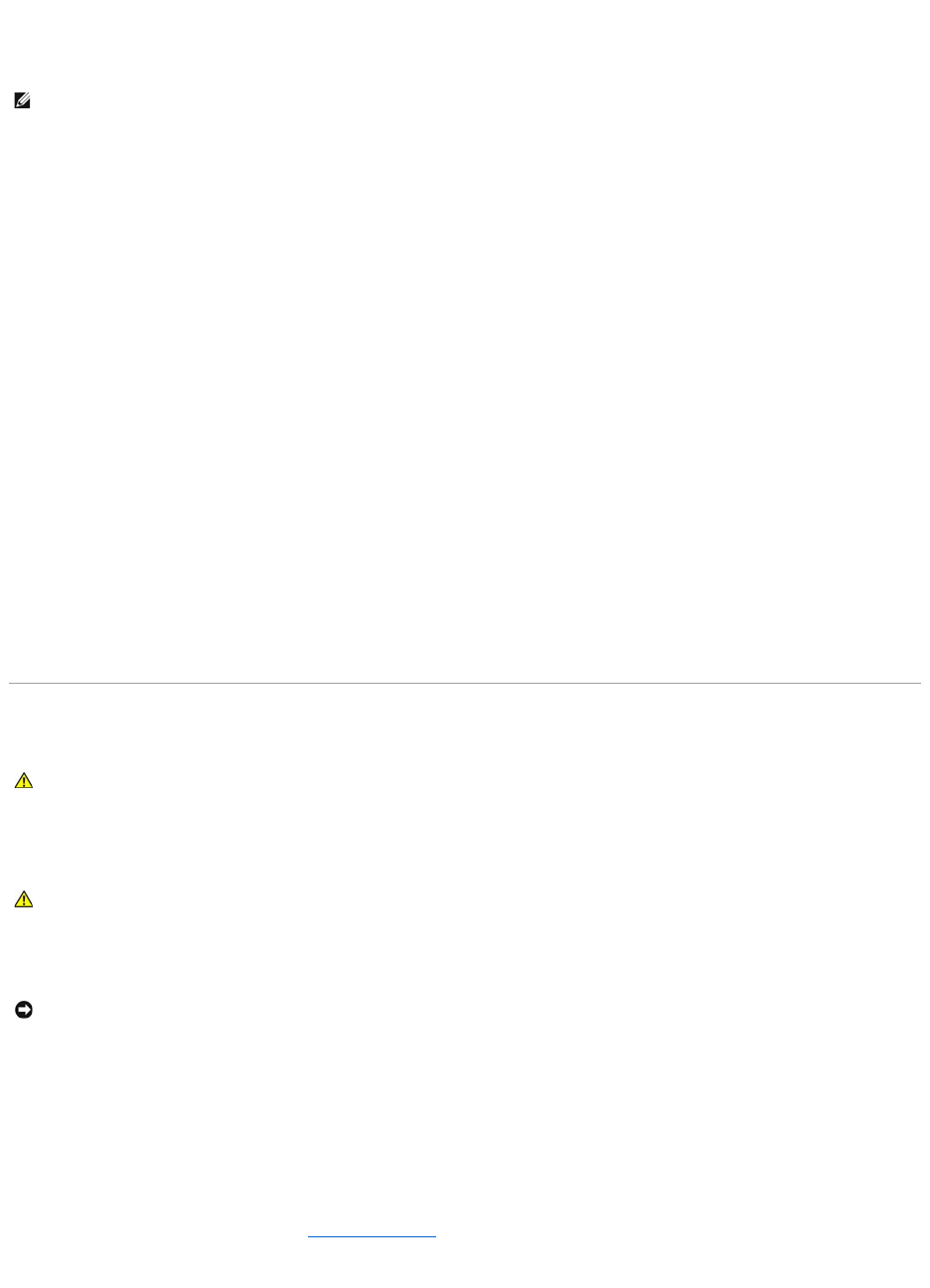l USB-opslagapparaat
l Cd/dvd-cd-rw-station
l Modulair vaste-schijfcompartiment
Tijdens de opstartroutine zal de computer beginnen met de items die bovenaan in de lijst worden vermeld en vervolgens elk geactiveerd apparaat scannen op
de opstartbestanden die benodigd zijn voor het besturingssysteem. Wanneer de computer de bestanden aantreft, zal deze stoppen met zoeken en het
besturingssysteem laden.
Om de opstartapparaten te regelen, selecteert (markeert) u een apparaat door op de pijl-omhoogtoets of pijl-omlaagtoets te drukken en vervolgens het
apparaat te activeren of deactiveren of het naar beneden of naar boven te verplaatsen in de lijst.
l Om een apparaat te activeren of deactiveren, markeert u het item en drukt u op de spatiebalk. Geactiveerde items worden voorafgegaan door een
getal. Gedeactiveerde items worden niet voorafgegaan door een getal.
l Om de positie van een apparaat in de lijst te wijzigen, markeert u het apparaat en drukt u op <u> om het apparaat naar boven in de lijst te
verplaatsen, of drukt u op <d> om het apparaat naar beneden in de lijst te verplaatsen.
Wijzigingen in de opstartvolgorde wordt van kracht zodra u de wijzigingen opslaat.
Een eenmalige opstartprocedure uitvoeren
U kunt een eenmalige opstartvolgorde instellen zonder de systeem-setup te openen. (U kunt ook gebruikmaken van deze procedure om met Dell Diagnostics
(Dell-diagnostiek) op te starten vanaf de diagnostische partitie op de vaste schijf.)
1. Sluit de computer af via het menu Start.
2. Steek de stekker van de computer in het stopcontact.
3. Zet de computer aan. Zodra het DELL-logo verschijnt, drukt u meteen op <F12>. Als u te lang wacht en het logo van Windows verschijnt, moet u
wachten totdat u het bureaublad van Windows ziet. Sluit de computer vervolgens af en probeer het opnieuw.
4. Als de lijst met opstartapparaten verschijnt, markeert u het apparaat dat u wilt opstarten, en drukt u op <Enter>.
De computer start vervolgens op vanaf het geselecteerde apparaat.
De volgende keer dat u de computer opnieuw opstart, zal de vorige opstartvolgorde zijn hersteld.
De computer reinigen
Computer, toetsenbord en monitor
l Gebruik een bus perslucht om stof tussen de toetsen van het toetsenbord te verwijderen en om eventueel vuil of pluisjes van het beeldscherm te
verwijderen.
l Bevochtig een zachte, pluisvrije doek met water of een beeldschermreiniger. Gebruik geen reinigingsmiddel op basis van alcohol of ammoniak. Wrijf het
beeldscherm voorzichtig schoon tot dit schoon is en alle vingerafdrukken zijn verwijderd. Werk hierbij vanuit het midden naar de randen. Druk niet te
hard.
l Bevochtig een zachte, niet-schurende doek met water en maak daarmee de computer en het toetsenbord schoon. Zorg ervoor dat er geen water van
de doek tussen de touchpad en de omliggende polssteun terecht komt.
Touchpad
1. Sluit de computer af en zet de stroom uit. Zie De computer uitzetten.
2. Koppel aangesloten hardware los van de computer en stopcontacten.